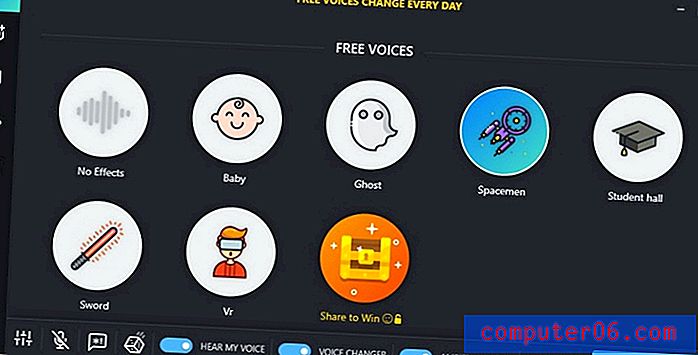Jak uzyskać folder załączników w aplikacji Mail na telefonie iPhone
Załączniki do wiadomości e-mail mogą mieć wiele kształtów i rozmiarów, a teraz można wyświetlić wiele z tych załączników bezpośrednio na telefonie iPhone. To usuwa jedną z barier, która uniemożliwiała wielu właścicielom iPhone'ów częstsze korzystanie z ich urządzeń do obsługi poczty elektronicznej.
Wiele ważniejszych otrzymywanych wiadomości e-mail będzie zawierać załączniki, takie jak zdjęcia, umowy lub ważne dokumenty wymagające Twojej uwagi. Ale skrzynka odbiorcza e-mail może być bardzo pełna, bardzo szybko i możesz nie lubić przewijania lub wyszukiwania tych ważnych wiadomości. Dobrą wiadomością jest to, że możesz włączyć folder Załączniki w aplikacji Mail, który automatycznie przechowuje wszystkie wiadomości e-mail zawierające załącznik.
Oto jak dodać folder Załączniki do aplikacji Poczta systemu iOS 9 -
- Otwórz aplikację Mail .
- Stuknij strzałkę w lewym górnym rogu ekranu, aż dojdziesz do folderu najwyższego poziomu.
- Naciśnij przycisk Edytuj w prawym górnym rogu ekranu.
- Stuknij przycisk po lewej stronie Załączników, aby dodać do niego znacznik wyboru, a następnie stuknij przycisk Gotowe w prawym górnym rogu ekranu.
Te kroki są powtarzane poniżej ze zdjęciami -
Krok 1: Wybierz ikonę Poczta .

Krok 2: Dotknij przycisku w lewym górnym rogu ekranu, aż pojawi się ekran skrzynek pocztowych najwyższego poziomu. Będziesz wiedział, że tam jesteś, gdy w lewym górnym rogu ekranu nie ma przycisku do naciśnięcia.
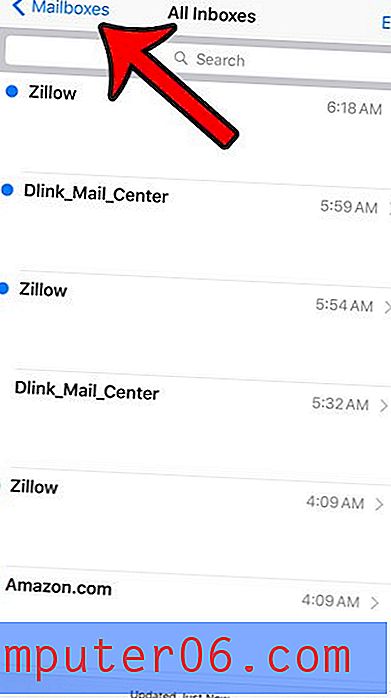
Krok 3: Naciśnij przycisk Edytuj w prawym górnym rogu ekranu.
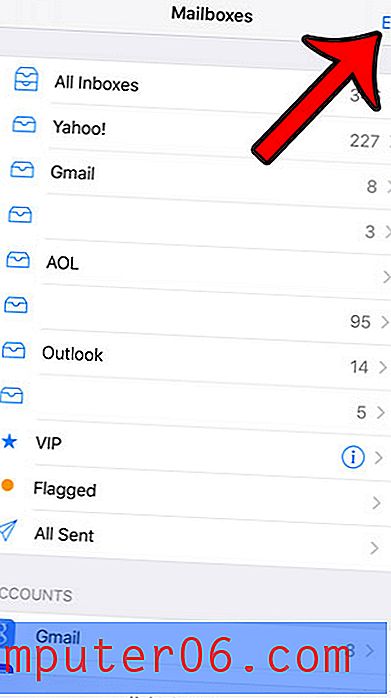
Krok 4: Wybierz kółko po lewej stronie Załączników . Powinien mieć teraz niebieski znacznik wyboru. Następnie możesz nacisnąć przycisk Gotowe w prawym górnym rogu ekranu, aby zakończyć proces. Następnie możesz otworzyć folder Załączniki, aby zobaczyć wszystkie wiadomości e-mail otrzymane na kontach na iPhonie, które zawierały załączniki.
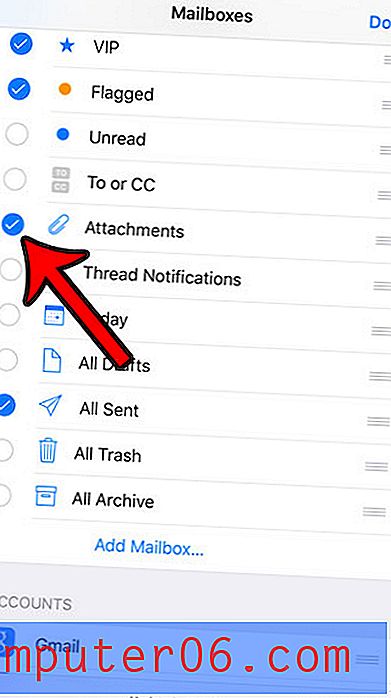
Czy masz dość oglądania czerwonego koła z numerem w aplikacji Mail? Dowiedz się, jak oznaczyć wszystkie e-maile iPhone'a jako przeczytane, i odbierz tę plakietkę powiadomienia.